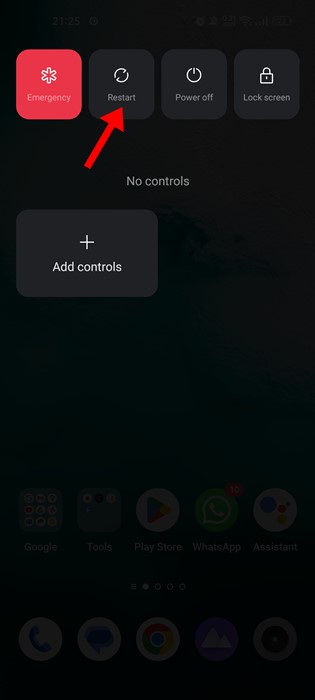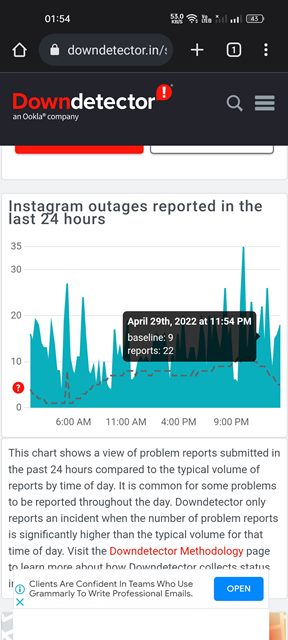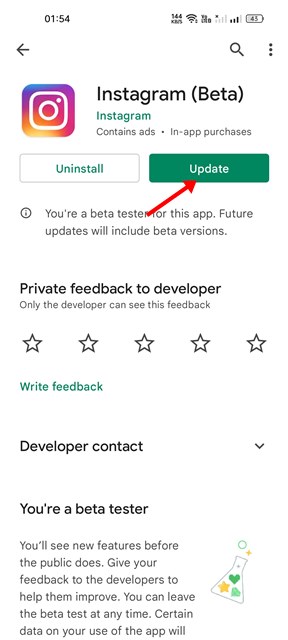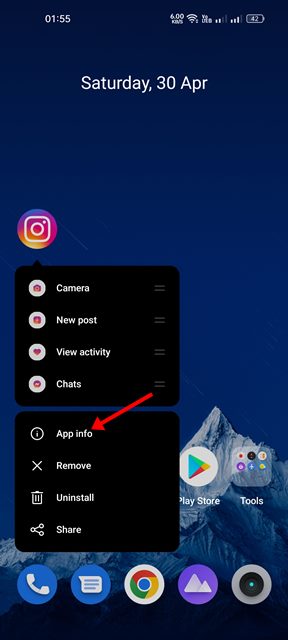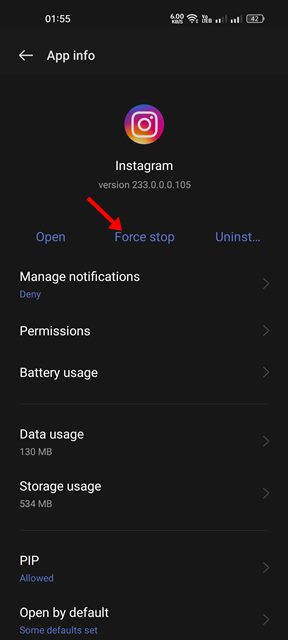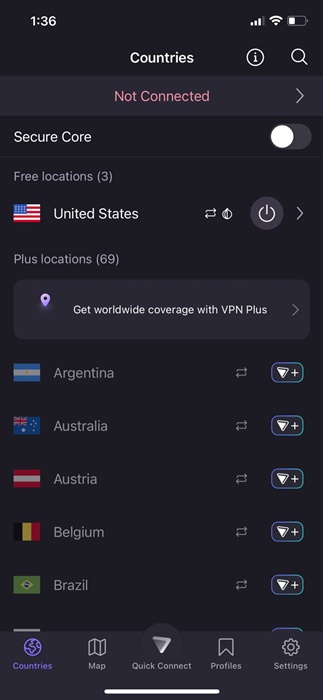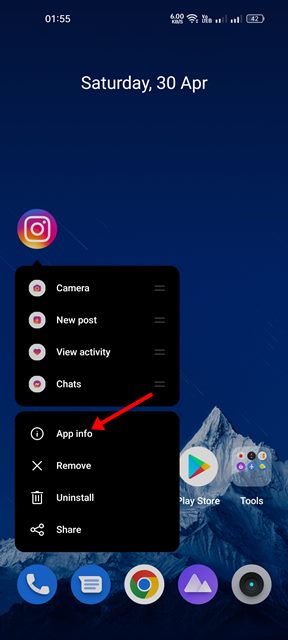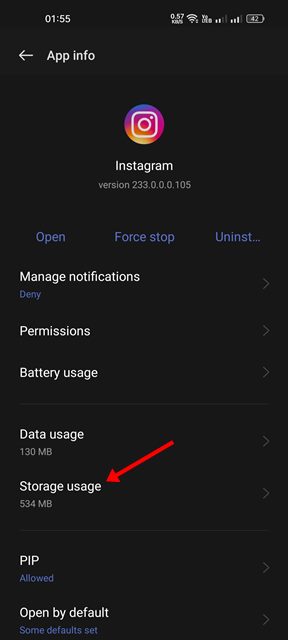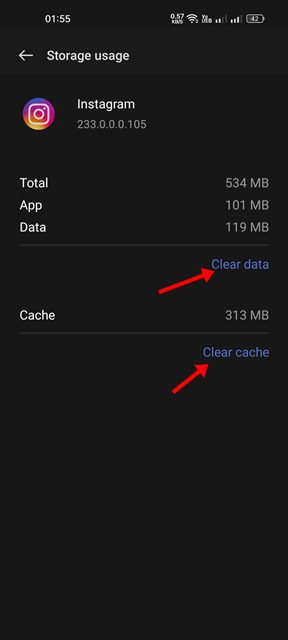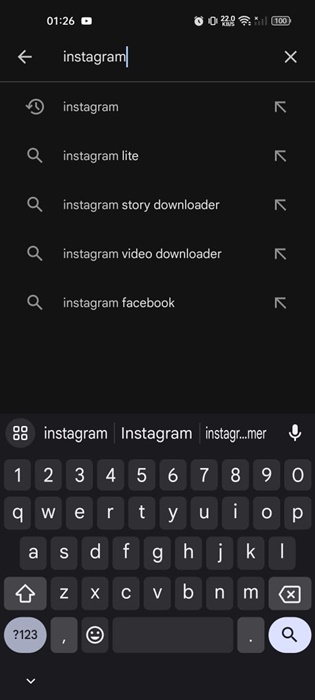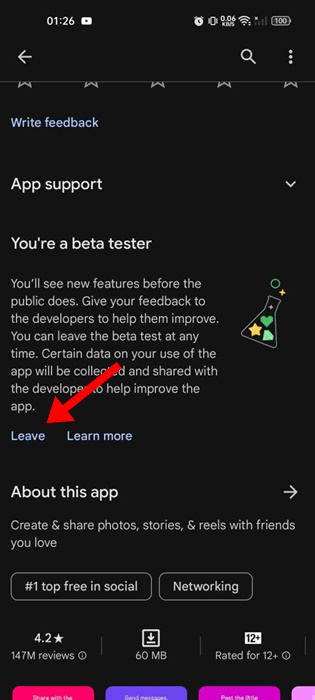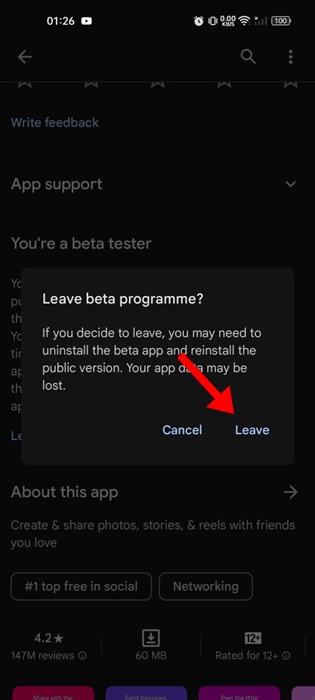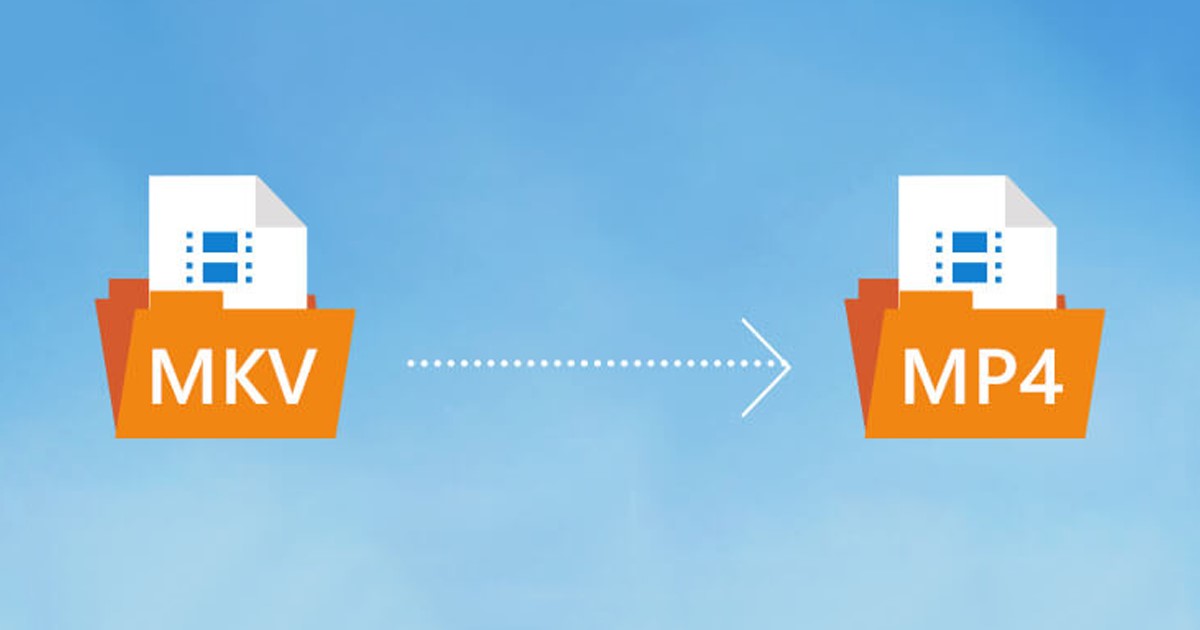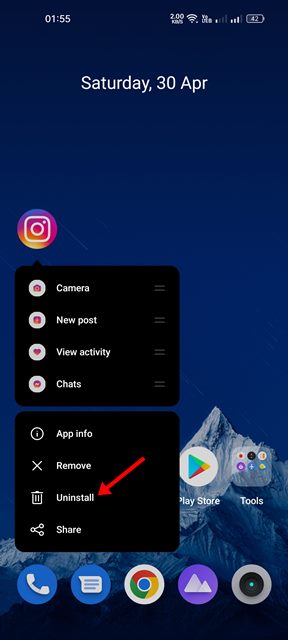Несмотря на то, что приложение Instagram для Android практически не содержит ошибок, при его использовании все равно могут возникнуть некоторые проблемы. Вы часто можете сталкиваться с такими проблемами, как сбой приложения Instagram, Истории в Инстаграме не работают и т. д.
Преимущество Instagram в том, что его проблемы можно легко решить. Независимо от того, используете ли вы веб-версию Instagram или мобильные приложения, есть определенные вещи, которые вы можете сделать, чтобы улучшить работу с приложением.
Недавно у нескольких пользователей Instagram возникли проблемы при запуске приложения. Пользователи заявили, что их приложение Instagram продолжает давать сбой на Android. Итак, если вы не можете открыть приложение или приложение Instagram продолжает зависать через несколько секунд, продолжайте читать руководство до конца.
Содержание
- 1 Как исправить ошибку приложения Instagram
- 1.1 1. Перезагрузите смартфон Android
- 1.2 2. Проверьте, не отключен ли Instagram
- 1.3 3. Обновите приложение Instagram
- 1.4 4. Принудительно остановить и перезапустить приложение
- 1.5 5. Отключите приложение VPN и прокси
- 1.6 6. Очистить кэш и файл данных Instagram
- 1.7 7. Выйти из бета-программы Instagram
- 1.8 8. Проверьте формат медиафайла
- 1.9 9. Переустановите приложение Instagram на Android
- 1.10 10. Свяжитесь со службой поддержки Instagram
Как исправить ошибку приложения Instagram
Сбой приложения Instagram не всегда может быть проблемой вашего телефона; иногда это может быть связано с сервером и устаревшим кешем. Если ваше приложение Instagram продолжает работать со сбоями, воспользуйтесь простыми способами, описанными ниже.
1. Перезагрузите смартфон Android
Первое, что вам следует сделать, если Instagram не работает или приложение продолжает давать сбой, — это перезагрузить устройство Android.
Простой перезапуск завершает работу всех фоновых приложений и процессов. Таким образом, если какой-либо процесс мешает работе приложения Instagram, он будет мгновенно исправлен.
2. Проверьте, не отключен ли Instagram
После перезагрузки откройте приложение Instagram и продолжайте использовать его некоторое время. Если приложение вылетает через несколько секунд, вам необходимо проверить, не работает ли Instagram.
Как и любая другая социальная сеть, Instagram также иногда сталкивается с сбоями в работе серверов. Большинство функций приложения не будут работать во время сбоев или обслуживания сервера.
Чтобы убедиться, что серверы Instagram отключены, проверьте Страница статуса Instagram на Downdetector .
Если Downdetector показывает, что в Instagram произошел сбой сервера, вы ничего не сможете сделать. Вам придется подождать несколько минут или часов, пока проблема не будет решена.
3. Обновите приложение Instagram
Если серверы не отключены, а приложение Instagram продолжает работать со сбоями, вам необходимо установить последнее обновление приложения для Instagram из Google Play Store.
Приложение Instagram может давать сбой из-за ошибки, исправленной в самой последней версии приложения. Поэтому всегда лучше обновлять приложение Instagram из Google Play Store.
Использование обновленных приложений также имеет множество преимуществ; вы можете использовать новейшие функции и исключить проблемы безопасности и конфиденциальности.
4. Принудительно остановить и перезапустить приложение
Вам не нужно принудительно останавливать приложение Instagram, если вы только что перезагрузили телефон. Принудительная остановка предназначена для тех, кто хочет обновить процессы, связанные с приложением, работающим в фоновом режиме, без перезагрузки телефона.
Когда вы принудительно останавливаете приложение, все его процессы удаляются из памяти. Следовательно, вы достигнете того же результата, что и перезапуск. Вот как принудительно остановить приложение Instagram.
1. Прежде всего, нажмите и удерживайте значок приложения Instagram на главном экране и выберите Информация о приложении.
2. На экране информации о приложении нажмите кнопку Принудительно остановить.
3. Это немедленно приведет к остановке вашего приложения Instagram. После этого снова запустите приложение с главного экрана.
Вот и все! Это один из самых простых способов исправить сбой приложения Instagram на Android.
5. Отключите приложение VPN и прокси
Приложения VPN и прокси — еще одна причина сбоя приложения Instagram. Проблема возникает, когда соединение с сервером Instagram не удается из-за использования VPN/прокси.
Кроме того, Instagram не позволяет использовать VPN или прокси-приложение для обхода ограничения. Итак, если вы используете приложение VPN или прокси на своем смартфоне, временно отключите его, а затем откройте приложение Instagram.
6. Очистить кэш и файл данных Instagram
Если до сих пор все методы не помогли, попробуйте очистить кеш и данные приложения Instagram для Android. Вот как можно очистить файлы данных кэша Instagram на Android.
1. Прежде всего, нажмите и удерживайте значок приложения Instagram и выберите Информация о приложении.
2. На странице информации о приложении коснитесь параметра Использование хранилища.
3. На экране «Использование хранилища» нажмите кнопку Очистить кэш. Кроме того, нажмите Очистить данные, если у вас не возникло проблем с повторным входом в приложение Instagram.
Вот и все! Вот как легко очистить кеш приложения и файлы данных Instagram на Android.
7. Выйти из бета-программы Instagram
Если вы зарегистрировались в программе бета-тестирования Instagram, вы будете получать бета-обновления приложения. Бета-обновления обычно содержат ошибки и иногда могут привести к сбою приложения.
Итак, если приложение Instagram по-прежнему вылетает на Android, вы можете попробовать выйти из бета-версии программы и установить стабильную сборку. Вот что вам нужно сделать.
1. Откройте Google Play Store на своем Android-устройстве. Затем найдите Instagram.
2. Откройте список приложений Instagram. Затем в разделе «Поддержка приложений» найдите раздел «Вы бета-тестер».
3. Нажмите кнопку Выйти, чтобы выйти из бета-программы Instagram.
4. В запросе подтверждения снова нажмите Выйти.
Вот и все! После выхода из бета-программы обновите приложение Instagram.
8. Проверьте формат медиафайла
Несмотря на то, что Instagram — это платформа, основанная на медиафайлах, она поддерживает не все из них. В Instagram нельзя загружать файлы определенных форматов, например 3GP, FLV и т. д.
Приложение выйдет из строя, если вы попытаетесь загрузить неподдерживаемые форматы медиафайлов. Даже если сбой не произойдет, вы увидите некоторые сообщения об ошибках.
Итак, если ваше приложение Instagram продолжает давать сбой при загрузке файла, проверьте, поддерживается ли его формат файла на платформе.
Если формат файла не поддерживается, необходимо конвертируйте ваши видео .
9. Переустановите приложение Instagram на Android
Если вы зашли так далеко, вам немного не повезло. Если приложение Instagram по-прежнему дает сбой на вашем устройстве, вам следует переустановить его.
Чтобы переустановить Instagram, нажмите и удерживайте значок приложения Instagram на главном экране и выберите Удалить. Приложение будет удалено с вашего устройства.
После удаления откройте Google Play Store и снова установите приложение Инстаграм . Вот как легко переустановить приложение Instagram на Android. Однако при переустановке Instagram все сохраненные данные будут удалены с телефона.
Поэтому, если вы не помните свои учетные данные для входа в Instagram, обязательно восстановите их, прежде чем переустанавливать приложение на Android.
10. Свяжитесь со службой поддержки Instagram
Мы уверены, что проблема с постоянным сбоем приложения Instagram могла быть решена, если вы выполнили все методы. Однако если методы, описанные ниже, вам не помогли, вы можете связаться только с Служба поддержки клиентов Instagram .
В Instagram есть отличная служба поддержки, которая поможет вам решить любую проблему. Вы можете связаться с ними через сообщение или почту и объяснить проблему.
Служба поддержки учтет ваш отзыв и рассмотрит вашу проблему. Если проблема на их стороне, она будет исправлена в следующем обновлении приложения Instagram.
Читайте также: Как смотреть истории в Instagram анонимно
Приложение Instagram продолжает зависать легко исправить. В большинстве случаев простой перезапуск помогает. Мы поделились всеми возможными способами исправить приложение Instagram, которое вылетает при запуске. Если вам нужна дополнительная помощь в решении проблем Instagram, сообщите нам в комментариях ниже.